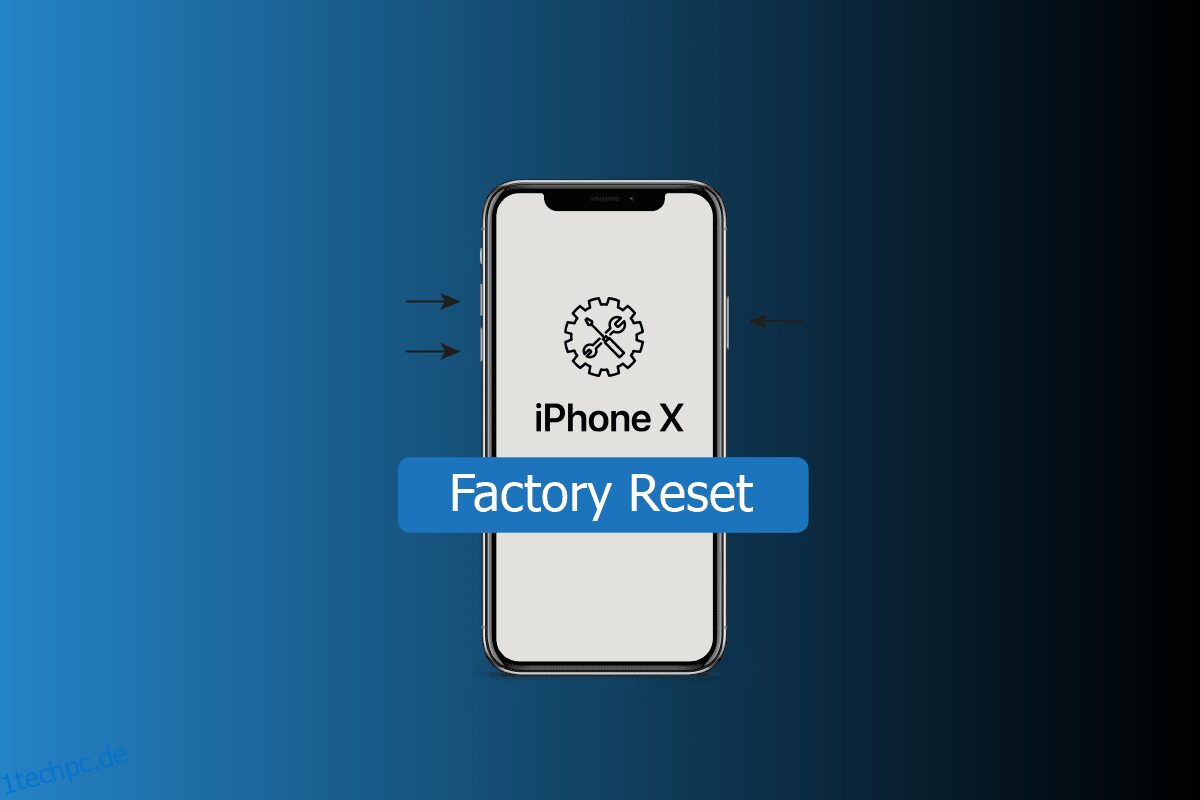In diesem Beitrag würden wir besprechen, wie man das iPhone X auf die Werkseinstellungen zurücksetzt, wie man das iPhone x ohne Apple ID-Passwort oder ohne iTunes auf die Werkseinstellungen zurücksetzt und mehr, also lesen Sie diesen Beitrag sorgfältig, wenn Sie lernen möchten, wie es geht.
Inhaltsverzeichnis
So setzen Sie das iPhone X auf die Werkseinstellungen zurück
Bevor Sie Ihr Gerät auf die Werkseinstellungen zurücksetzen, beachten Sie, dass dies eine extreme Maßnahme ist und alle Daten und Informationen von Ihrem iPhone entfernen würde. Nach dem Zurücksetzen auf die Werkseinstellungen müssen Sie komplett neu beginnen. Befolgen Sie die unten angegebenen Schritte.
1. Navigieren Sie zunächst zur App „Einstellungen“ auf Ihrem Gerät.
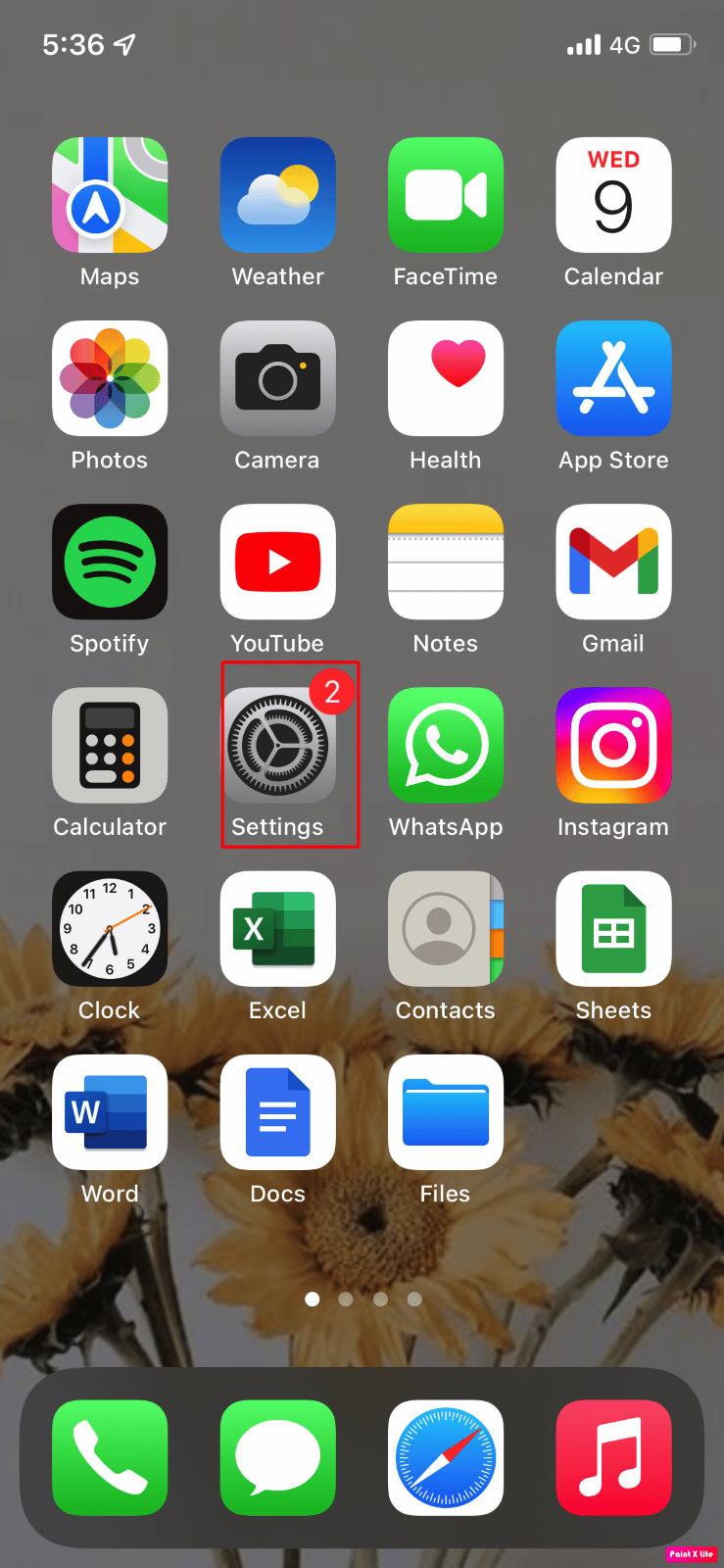
2. Gehen Sie danach zur Option Allgemein und tippen Sie auf die Option iPhone übertragen oder zurücksetzen.
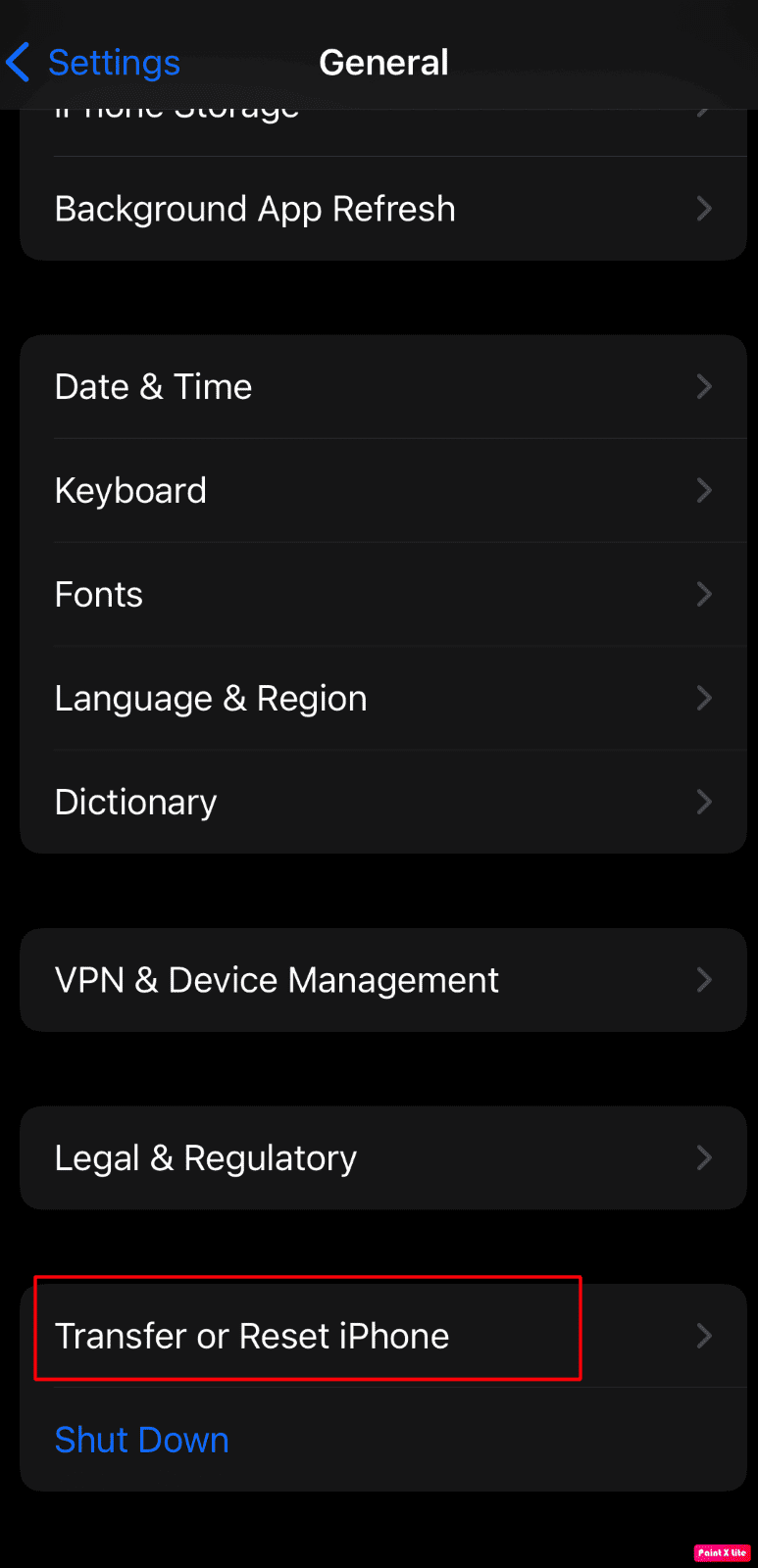
3. Tippen Sie danach auf Alle Inhalte und Einstellungen löschen.
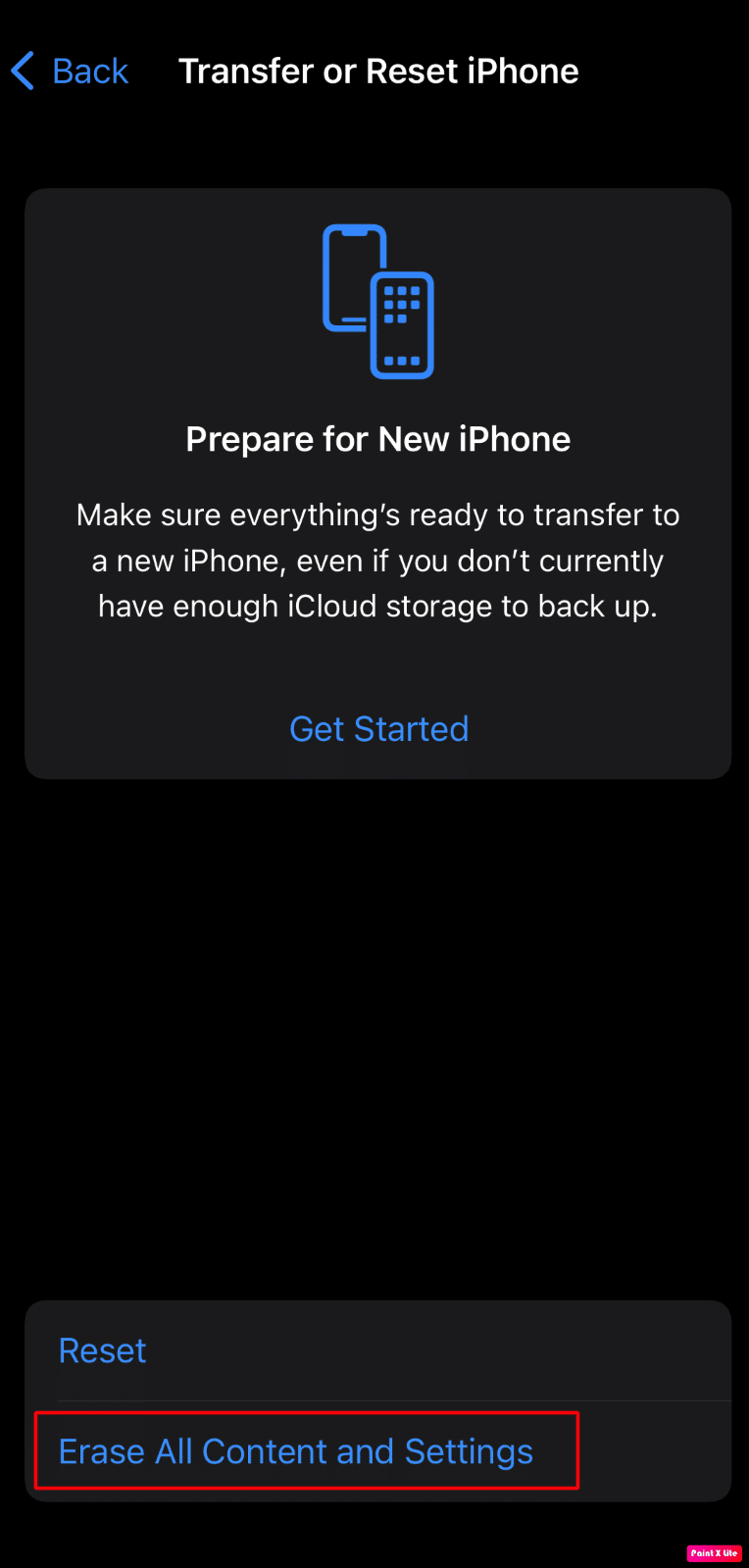
So setzen Sie das iPhone X ohne Apple ID-Passwort auf die Werkseinstellungen zurück
Sie können Ihr Gerät wie unten gezeigt ohne Apple-ID-Passwort zurücksetzen.
1. Zuerst müssen Sie Ihr iPhone ausschalten, dazu folgen Sie den unten angegebenen Schritten.
-
Auf dem iPhone ohne Home-Button: Sie müssen die Lauter- oder Leiser-Taste und die Seitentaste gedrückt halten, bis der Zeitschieber zum Ausschalten auf dem Bildschirm erscheint. Dann müssen Sie den Ausschaltschieber wischen, um Ihr Gerät auszuschalten.
-
Auf einem iPhone mit Home-Taste: Halten Sie die seitliche/obere Taste gedrückt und ziehen Sie dann den Ausschalt-Schieberegler, um Ihr Gerät auszuschalten.
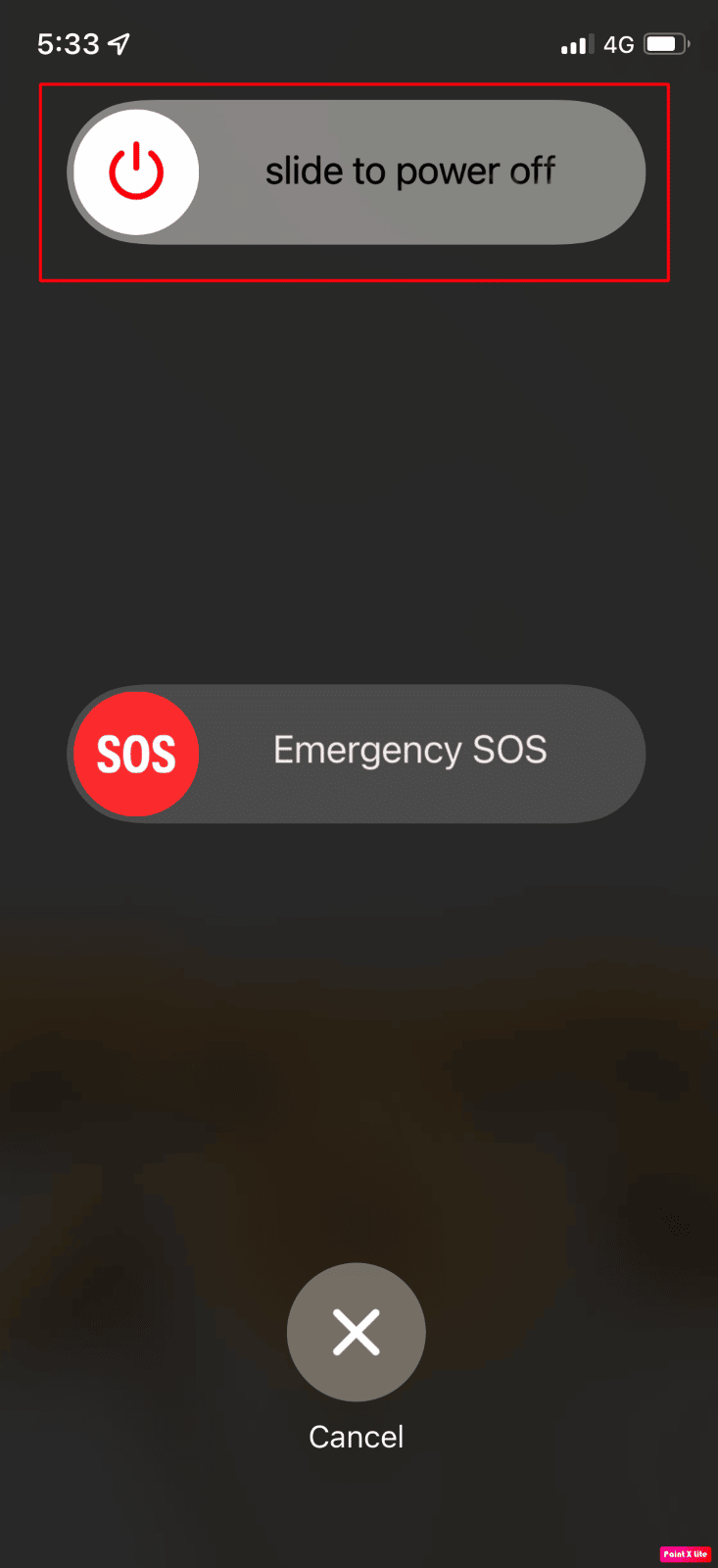
2. Verwenden Sie zweitens die richtige Taste gemäß Ihrem iPhone-Modell, um Ihr Gerät in den Wiederherstellungsmodus zu versetzen.
-
Für iPhone 8 und alle aktuellen Modelle: Verwenden Sie die Seitentaste.
-
Für iPhone 7: Verwenden Sie die Leiser-Taste.
Als nächstes müssen Sie die rechte Taste fest drücken und gedrückt halten und dann sofort Ihr iPhone mit dem Computer verbinden. Sie müssen die Taste nicht loslassen, bis der Wiederherstellungsmodus-Bildschirm auf Ihrem iPhone angezeigt wird.
3. Öffnen Sie dann die Finder-App auf Ihrem Mac oder die iTunes-App auf Ihrem Windows-PC-Computer. In der linken Seitenleiste von iTunes/Finder finden Sie Ihr iPhone-Symbol. Verwenden Sie dann iPhone wiederherstellen, um Ihr iPhone ohne Apple-ID-Passwort auf die Werkseinstellungen zurückzusetzen.
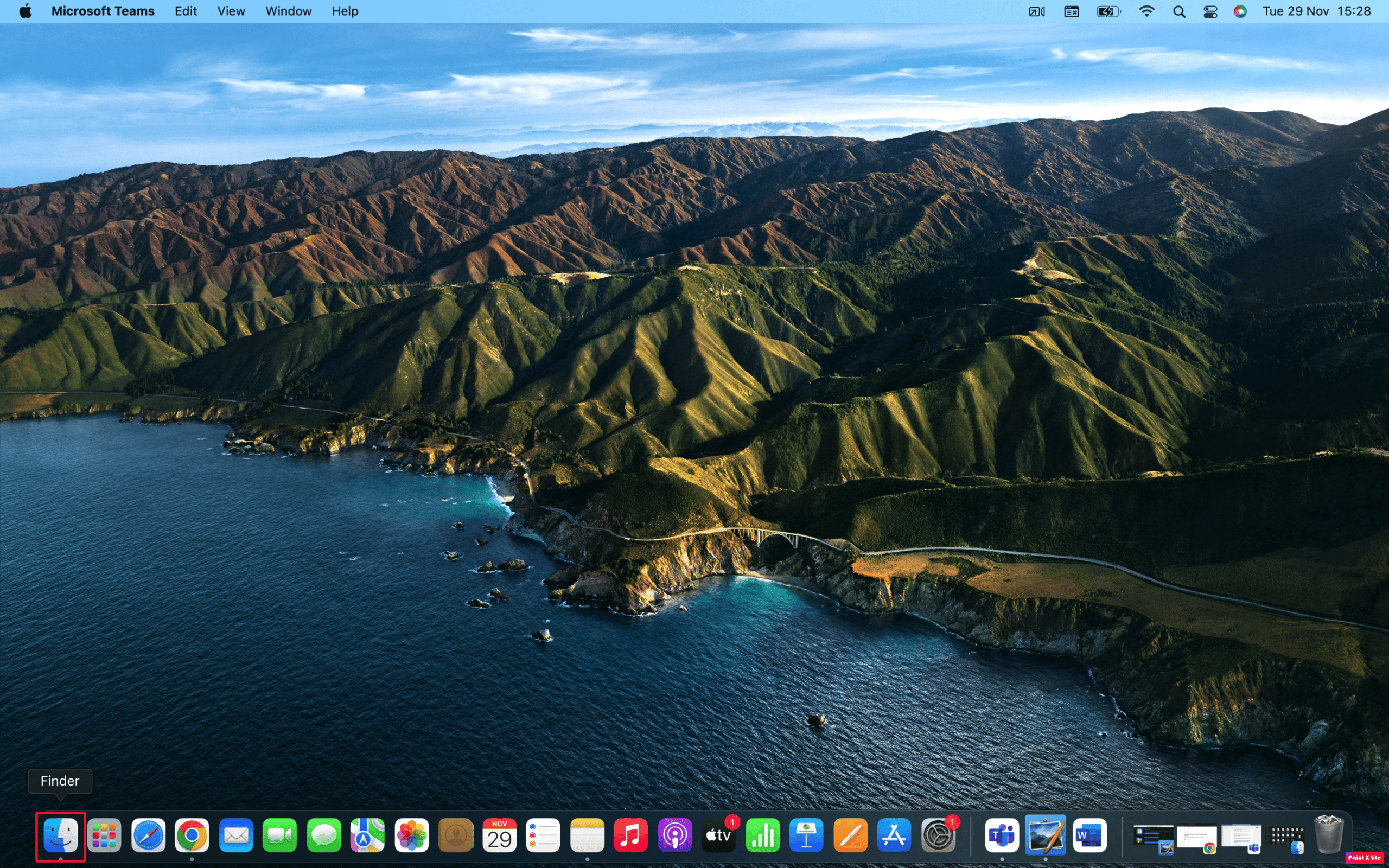
4. Tippen Sie danach auf Wiederherstellen und aktualisieren, wenn auf Ihrem iPhone nicht die neueste iOS-Software ausgeführt wird. Dann müssen Sie sich an die Anweisungen auf dem Bildschirm halten, um den Vorgang abzuschließen. Nachdem die iPhone-Wiederherstellung abgeschlossen ist, trennen Sie Ihr iPhone vom Computer und richten Sie Ihr Gerät dann ein und verwenden Sie es wie neu.
So setzen Sie das iPhone X mit Tasten auf die Werkseinstellungen zurück
Befolgen Sie die nachstehenden Schritte, um das iPhone X mit Tasten auf die Werkseinstellungen zurückzusetzen.
1. Drücken Sie zuerst kurz die Lauter-Taste und lassen Sie sie wieder los.
2. Drücken Sie dann die Leiser-Taste und lassen Sie sie schnell los.
3. Halten Sie danach die Seitentaste gedrückt.
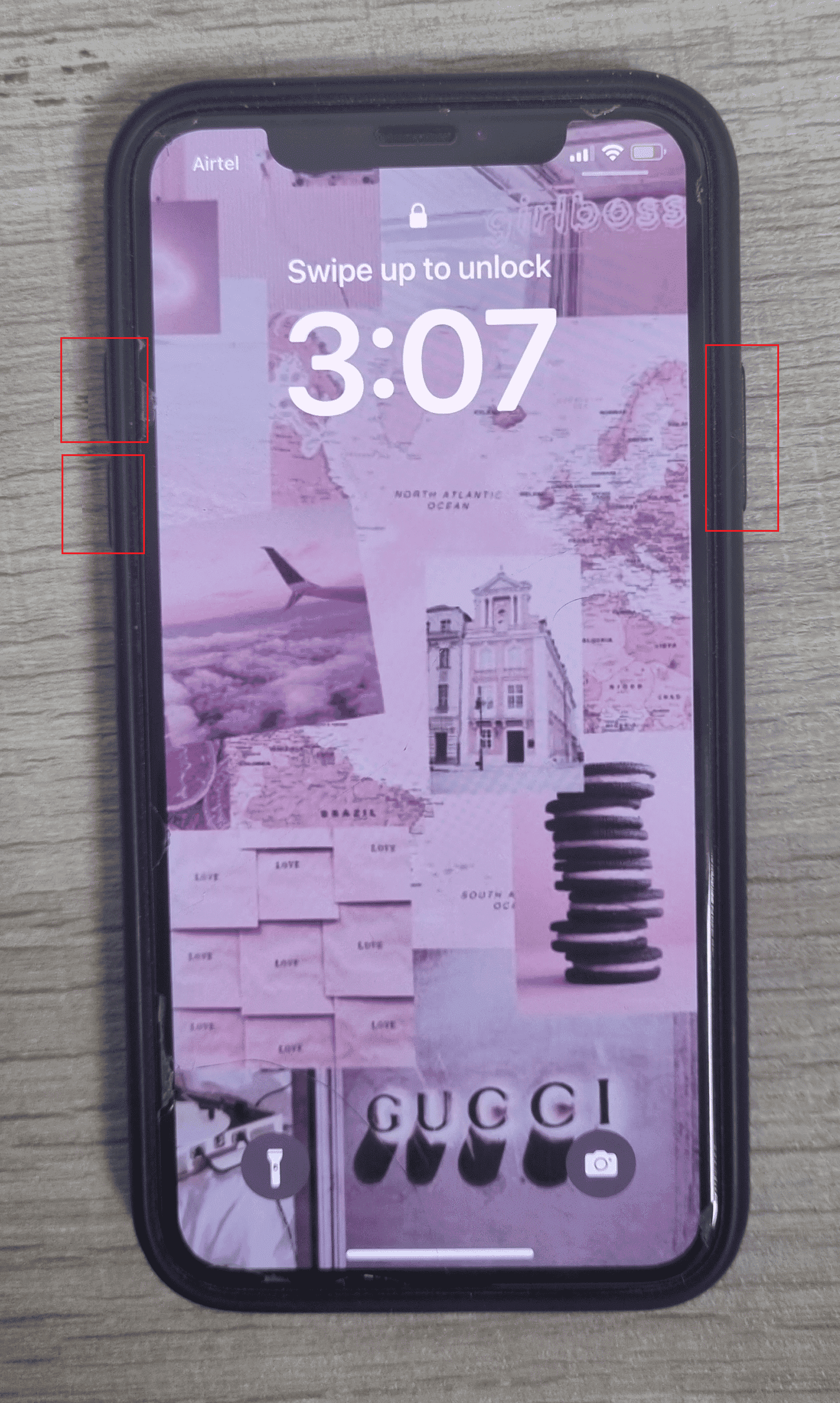
4. Sobald das Apple-Logo auf dem Bildschirm erscheint, lassen Sie die Seitentaste los.
Nachdem Sie dies getan haben, können Sie versuchen, Ihr Gerät auf die Werkseinstellungen zurückzusetzen. Befolgen Sie zum Zurücksetzen auf die Werkseinstellungen die angegebenen Schritte.
1. Navigieren Sie zunächst zur App „Einstellungen“ auf Ihrem Gerät.
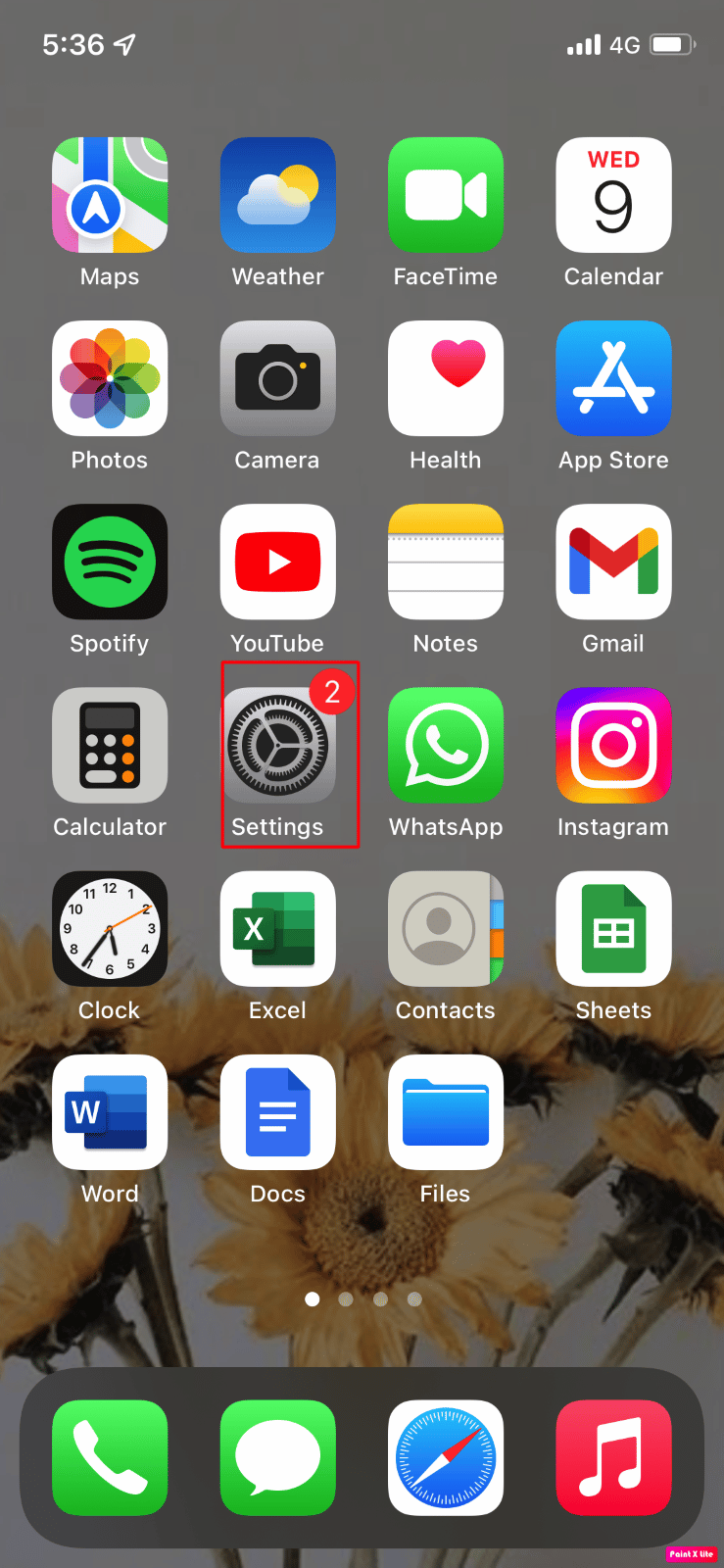
2. Gehen Sie danach zur Option Allgemein und tippen Sie auf die Option iPhone übertragen oder zurücksetzen.
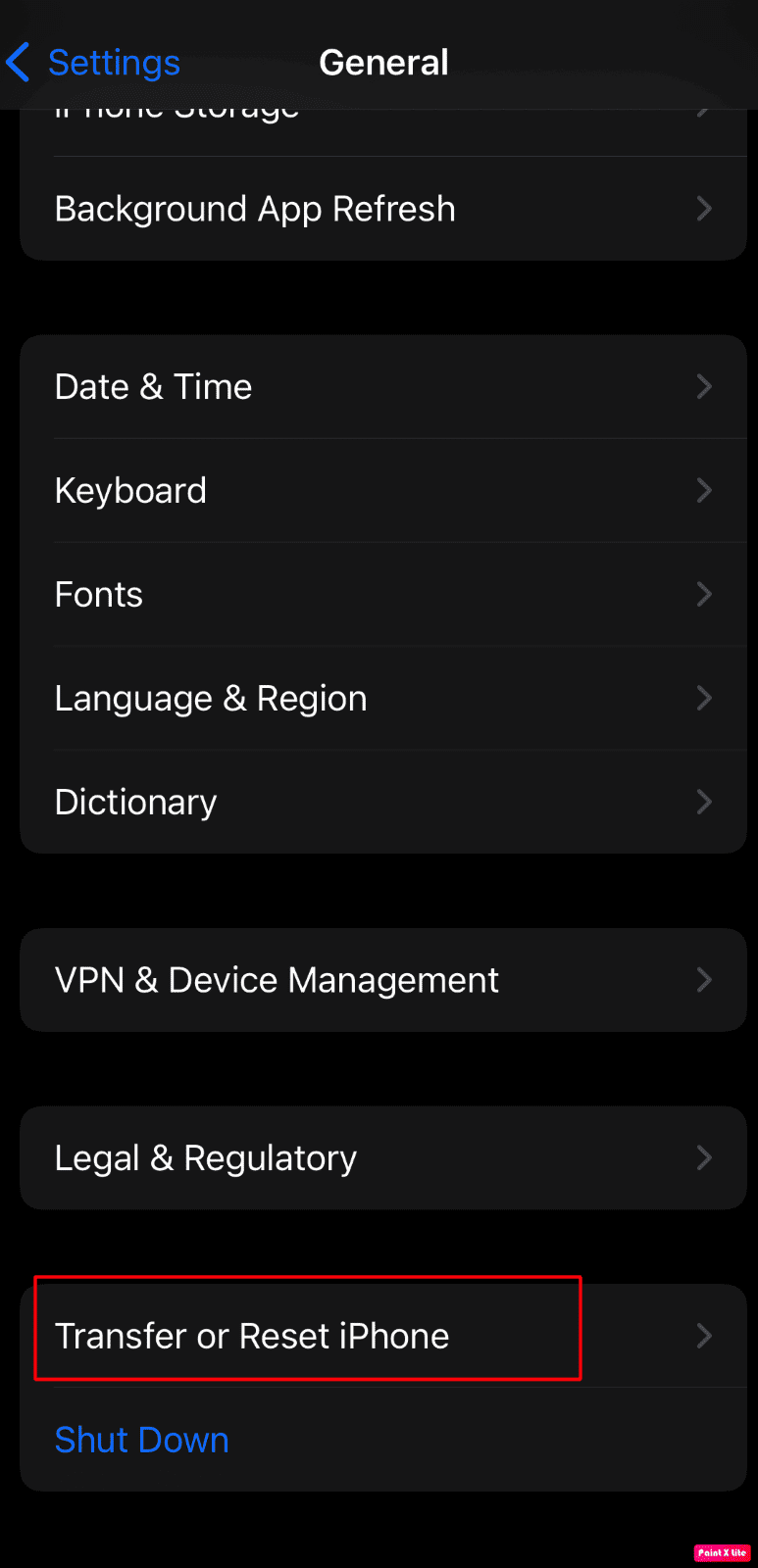
3. Tippen Sie danach auf Alle Inhalte und Einstellungen löschen.
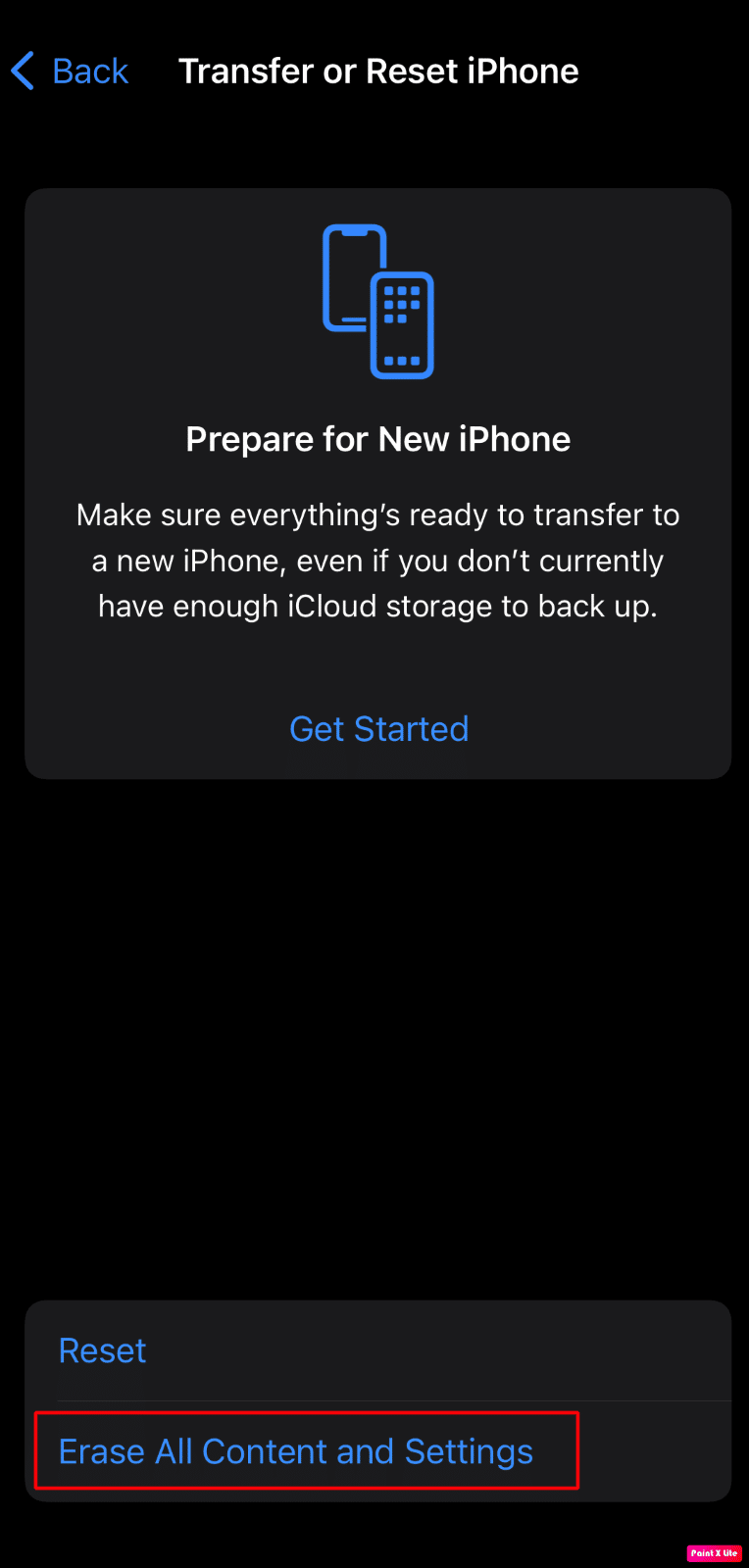
So setzen Sie das iPhone X ohne iTunes auf die Werkseinstellungen zurück
Möchten Sie wissen, wie Sie das iPhone x ohne iTunes auf die Werkseinstellungen zurücksetzen können, folgen Sie den unten angegebenen Schritten.
Methode 1: Zurücksetzen auf die Werkseinstellungen ohne iTunes mithilfe der Einstellungen
1. Navigieren Sie zunächst zur App „Einstellungen“ auf Ihrem Gerät.
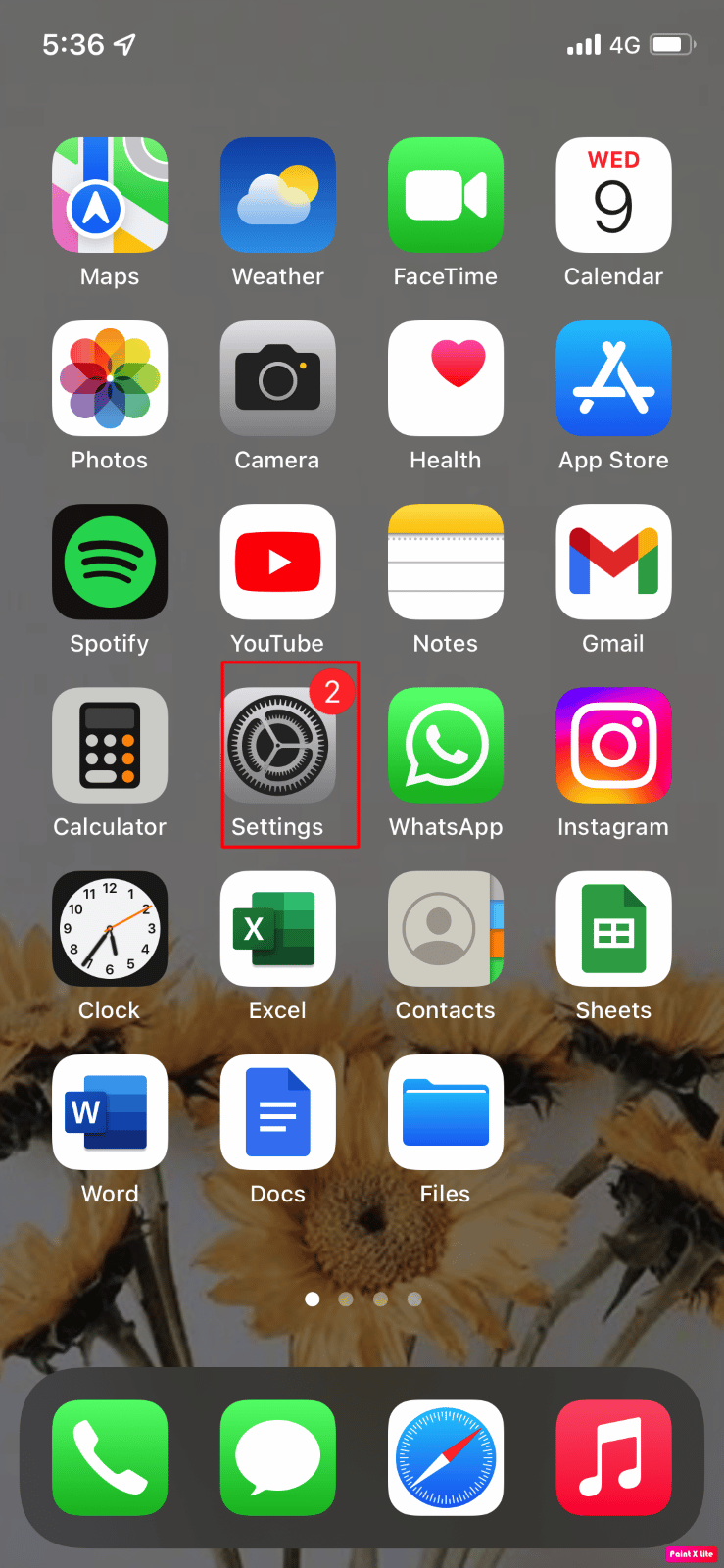
2. Gehen Sie danach zur Option Allgemein und tippen Sie auf die Option iPhone übertragen oder zurücksetzen.
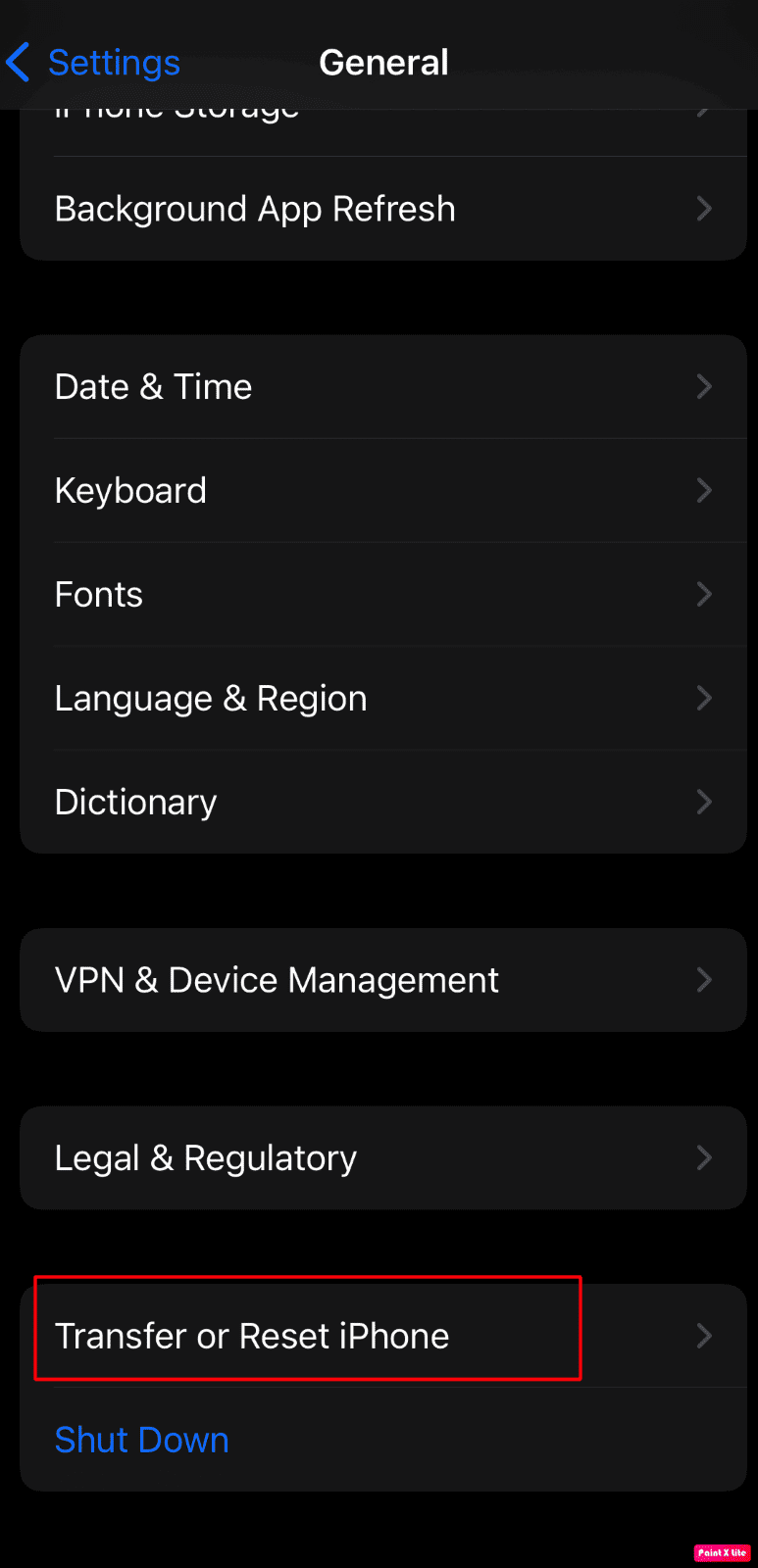
3. Tippen Sie danach auf Alle Inhalte und Einstellungen löschen.
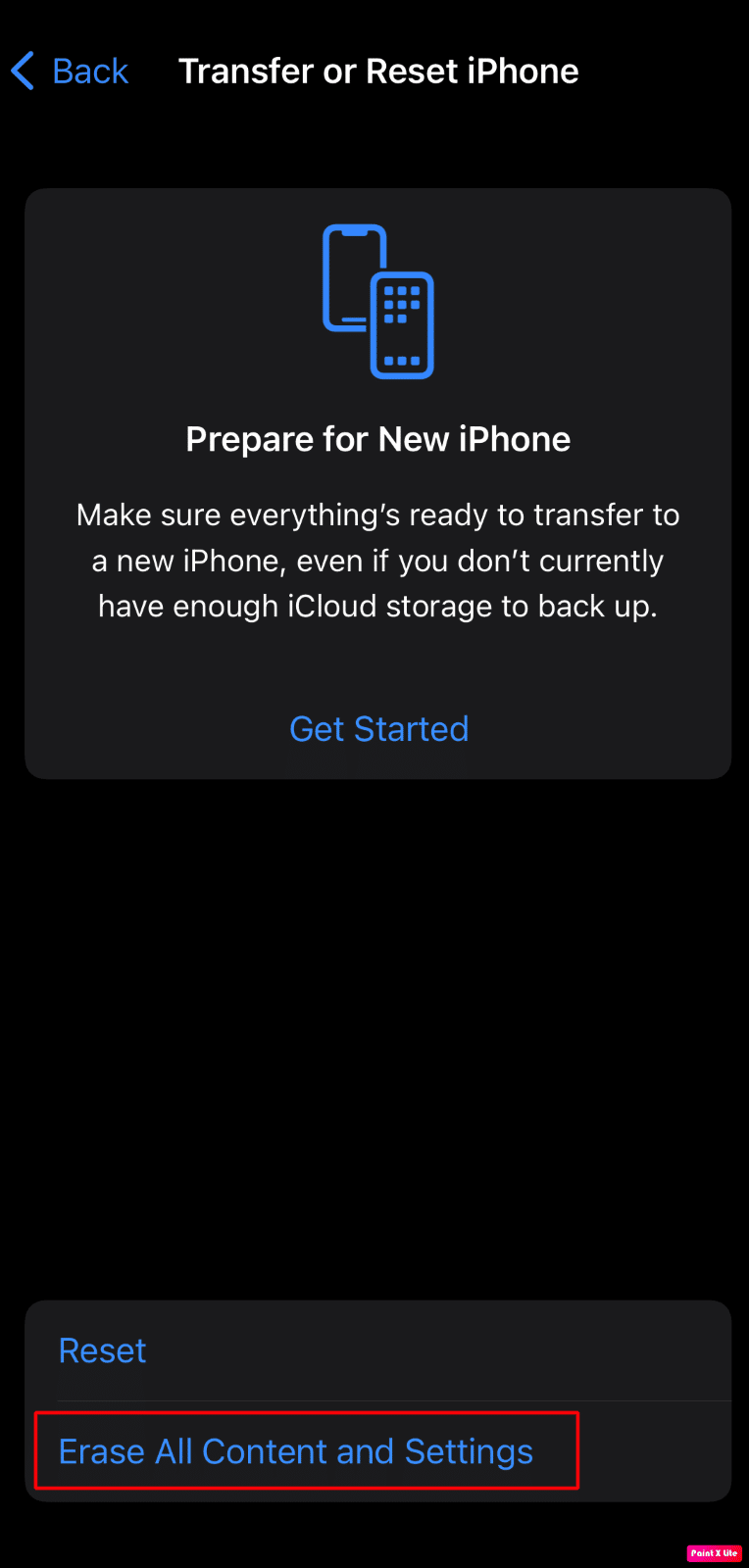
Methode 2: Werksreset ohne iTunes mit Find My iPhone
1. Zuerst müssen Sie auf Ihrem Computer die öffnen icloud.com.
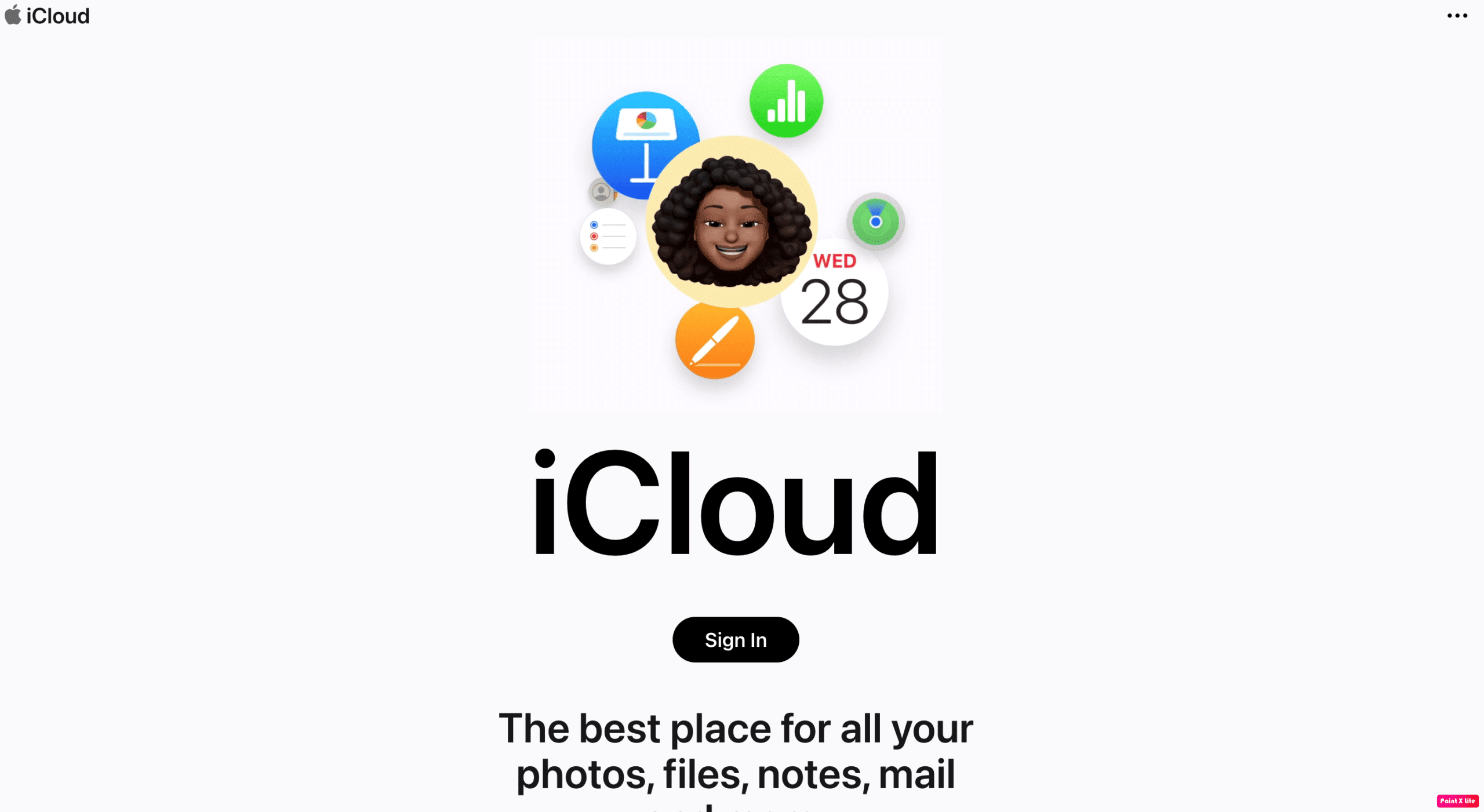
2. Melden Sie sich dann mit Ihrer Apple-ID und Ihrem Passwort an.
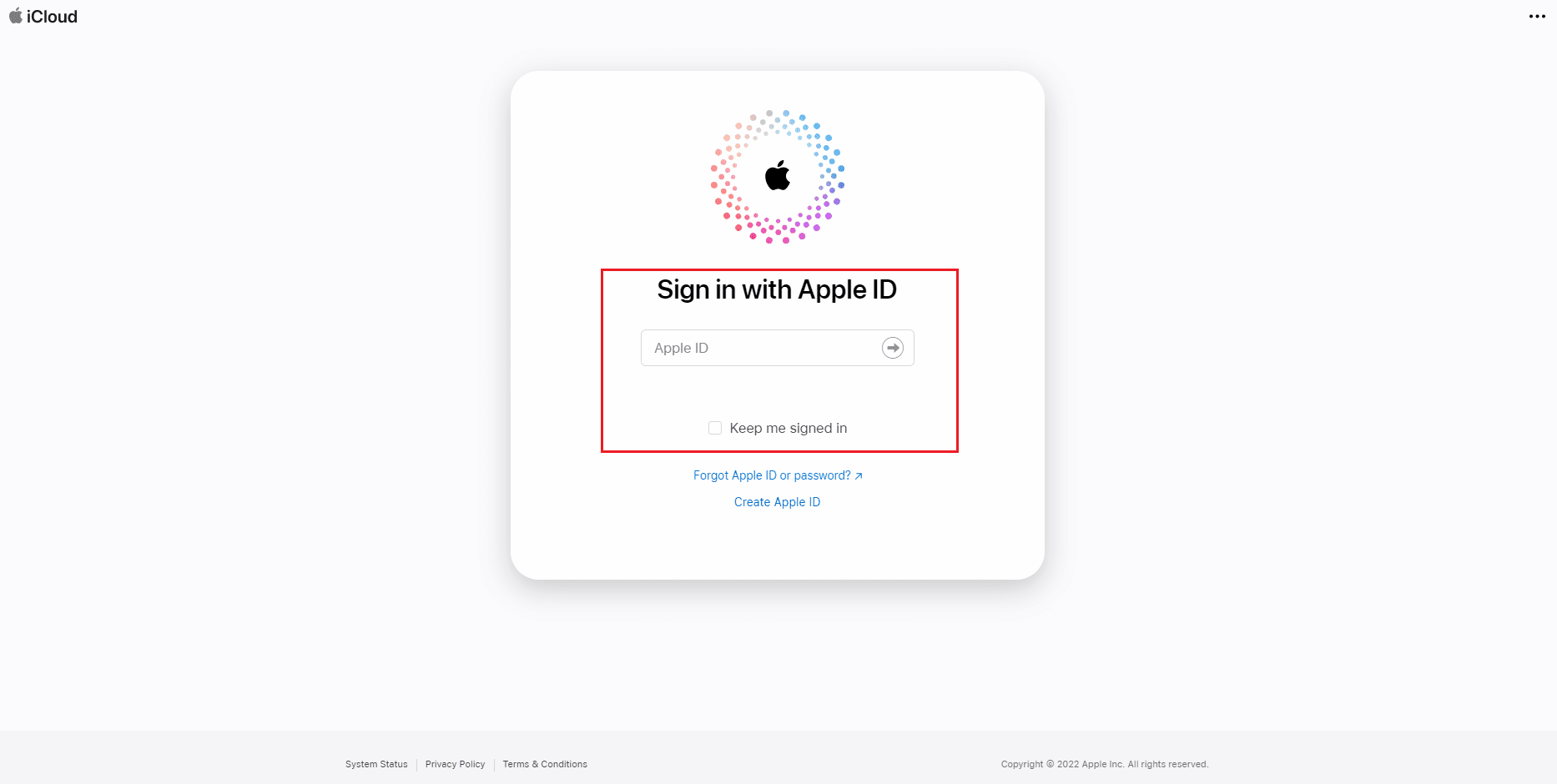
3. Wählen Sie danach die Option Mein iPhone suchen.
4. Tippen Sie anschließend auf das Gerätemenü in der oberen Ecke des Browserfensters.
5. Wählen Sie dann das iPhone aus, das Sie löschen möchten.
6. Tippen Sie abschließend auf das Symbol „iPhone löschen“.
***
Ich hoffe, Sie fanden diesen Artikel hilfreich, da wir besprochen haben, wie Sie das iPhone X ohne iTunes und mehr auf die Werkseinstellungen zurücksetzen können. Sie können unsere Seite regelmäßig besuchen, um Updates zu erhalten. Wenn Sie Fragen oder Anregungen haben, kommentieren Sie unten.